3 przyjazne dla początkujących sposoby zmiany kolejności postów w WordPress
Opublikowany: 2024-03-15Jeśli chcesz zmienić kolejność swoich postów w WordPress, czy to wyróżnić najlepsze treści, czy po prostu zachować świeżość i atrakcyjność witryny, trafiłeś we właściwe miejsce.
Dzisiaj poprowadzę Cię przez trzy kluczowe scenariusze, w których zmiana kolejności postów może znacznie zwiększyć atrakcyjność Twojej witryny. Od poprawiania ustawień po korzystanie z wtyczek i odrobinę „przyklejonych” postów – omówimy każdą metodę krok po kroku, zapewniając, że nawet nowicjusze z WordPressem będą z łatwością mogli to zrobić.
Przyjrzyjmy się bliżej i odkryjmy, jak łatwo dostosować prezentację witryny do swojej wizji.
Spis treści:
- Jak WordPress domyślnie porządkuje posty (i dlaczego może to stanowić problem)
- Przyjazne dla początkujących sposoby zmiany kolejności postów w WordPress
- Opcja 1: Ręczna zmiana dat publikacji
- Opcja 2: Użyj wtyczki Kolejność typów postów
- Opcja 3: Utwórz przyklejone posty WordPress
- Wniosek
Jak WordPress domyślnie porządkuje posty (i dlaczego może to stanowić problem)
Zanim pokażemy Ci, jak zmienić kolejność postów w WordPressie, porozmawiajmy krótko o tym, jak platforma domyślnie sobie z tym radzi. Podobnie jak w przypadku większości domyślnych ustawień w WordPressie, zamawianie postów na blogu jest proste.
Twoje posty na blogu będą wyświetlane w odwrotnej kolejności chronologicznej. Będzie to wyglądać inaczej w zależności od motywu i układu witryny, ale może wyglądać mniej więcej tak:
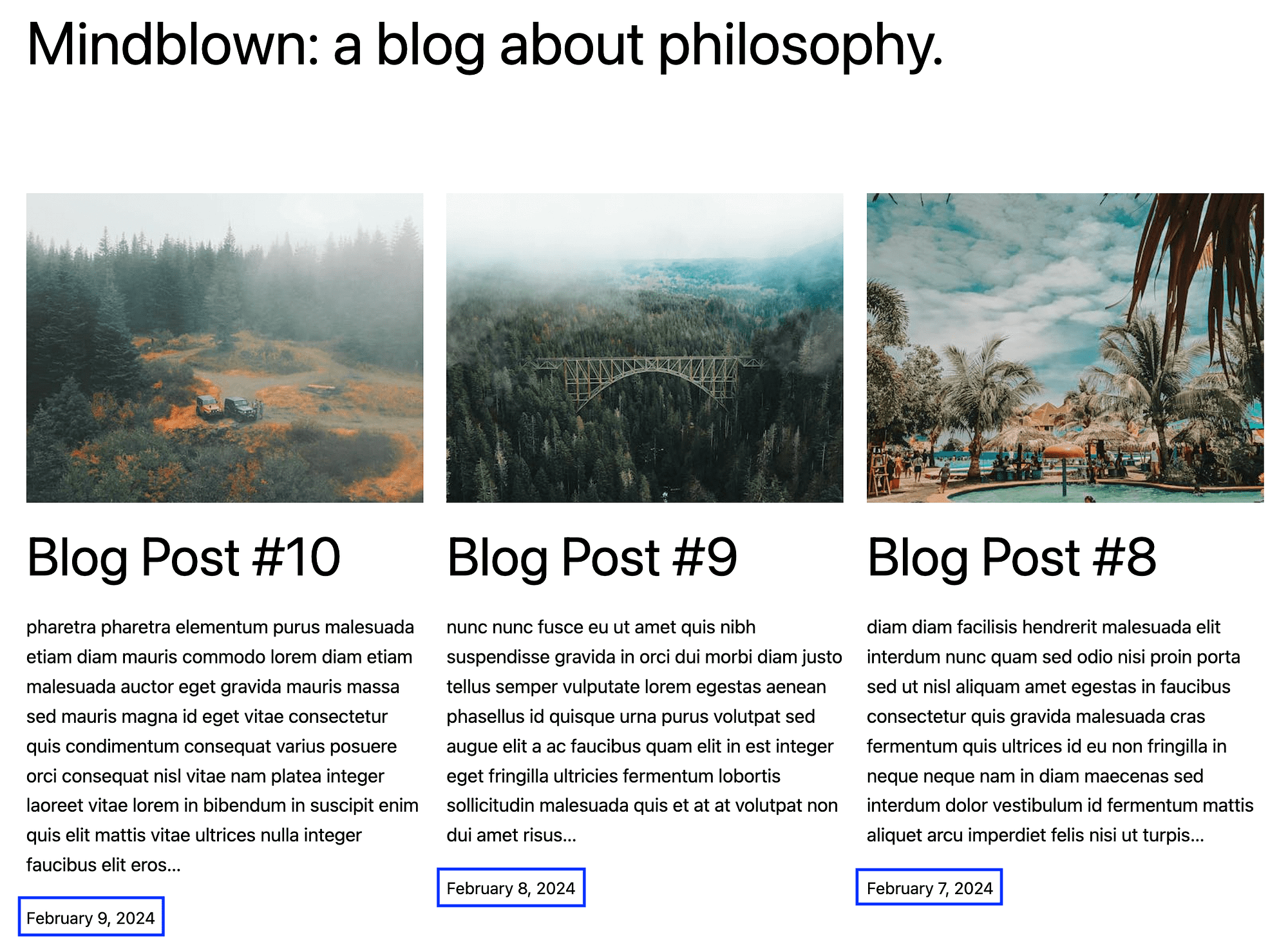
Tymczasem na zapleczu zobaczysz listę swoich blogów w formie tabeli:
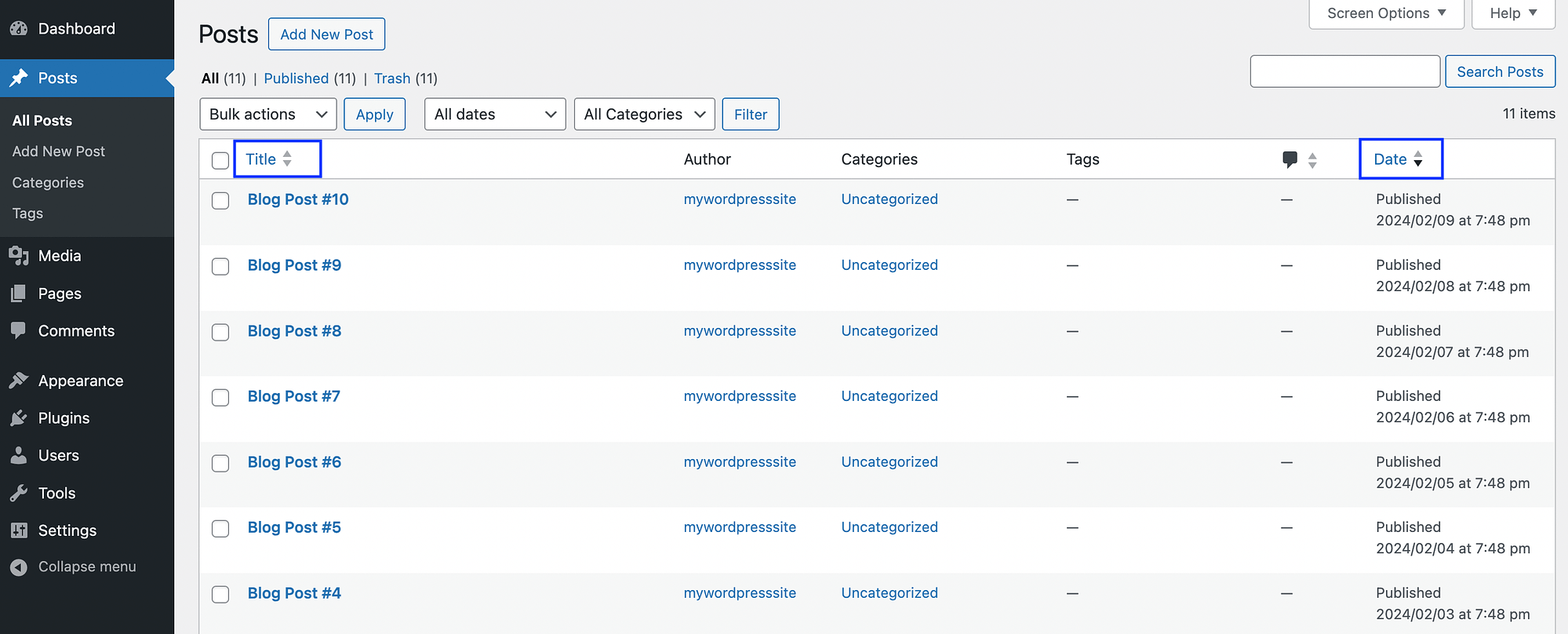
Na tym ekranie możesz zauważyć opcje przeglądania swoich postów na podstawie tytułu i daty . Jeśli jednak użyjesz tej funkcji, zmiany nie zostaną odzwierciedlone w interfejsie użytkownika.
Należy również pamiętać, że jeśli masz widżet ostatnich postów w obszarze paska bocznego (lub w innym miejscu witryny), odwrócony porządek chronologiczny również będzie tam odzwierciedlony.
Porozmawiajmy teraz o tym, dlaczego ten domyślny system zamawiania może stanowić problem. Głównym problemem jest to, że nie jest on w żaden sposób dostosowany. Jeśli nie zachowasz szczególnego strategicznego podejścia do kolejności publikowania postów, Twoje archiwa mogą wydawać się losowe.
Wyświetlanie postów na podstawie ważności lub trafności może być znacznie bardziej przydatne. Załóżmy na przykład, że niektóre z Twoich starszych postów odniosły duży sukces. Możesz chcieć, aby były one wyświetlane na górze strony Twojego bloga, aby nowi czytelnicy mogli od razu zobaczyć Twoje najlepsze treści. Alternatywnie, jeśli publikujesz serię powiązanych postów, możesz zaprezentować je w tradycyjny sposób, chronologicznie.
Przyjazne dla początkujących sposoby zmiany kolejności postów w WordPress
Teraz, gdy już wiesz, jak WordPress domyślnie porządkuje posty, pokażemy Ci trzy proste sposoby zmiany ich kolejności. W ten sposób możesz dostosować sposób wyświetlania artykułów w swojej witrynie.
Opcja 1: Ręczna zmiana dat publikacji
Ponieważ posty WordPress są wyświetlane w odwrotnej kolejności chronologicznej, możesz zmienić ich kolejność, po prostu zmieniając ich daty. Na przykład, jeśli chcesz, aby Twój najstarszy post pojawił się jako najnowszy artykuł w Twoim kanale, możesz zmienić datę jego publikacji na bieżący dzień.
Najszybszym sposobem, aby to zrobić, jest przejście do strony Wpisy w panelu WordPress i znalezienie postu, który chcesz przenieść. Najedź na niego kursorem i kliknij Szybka edycja :
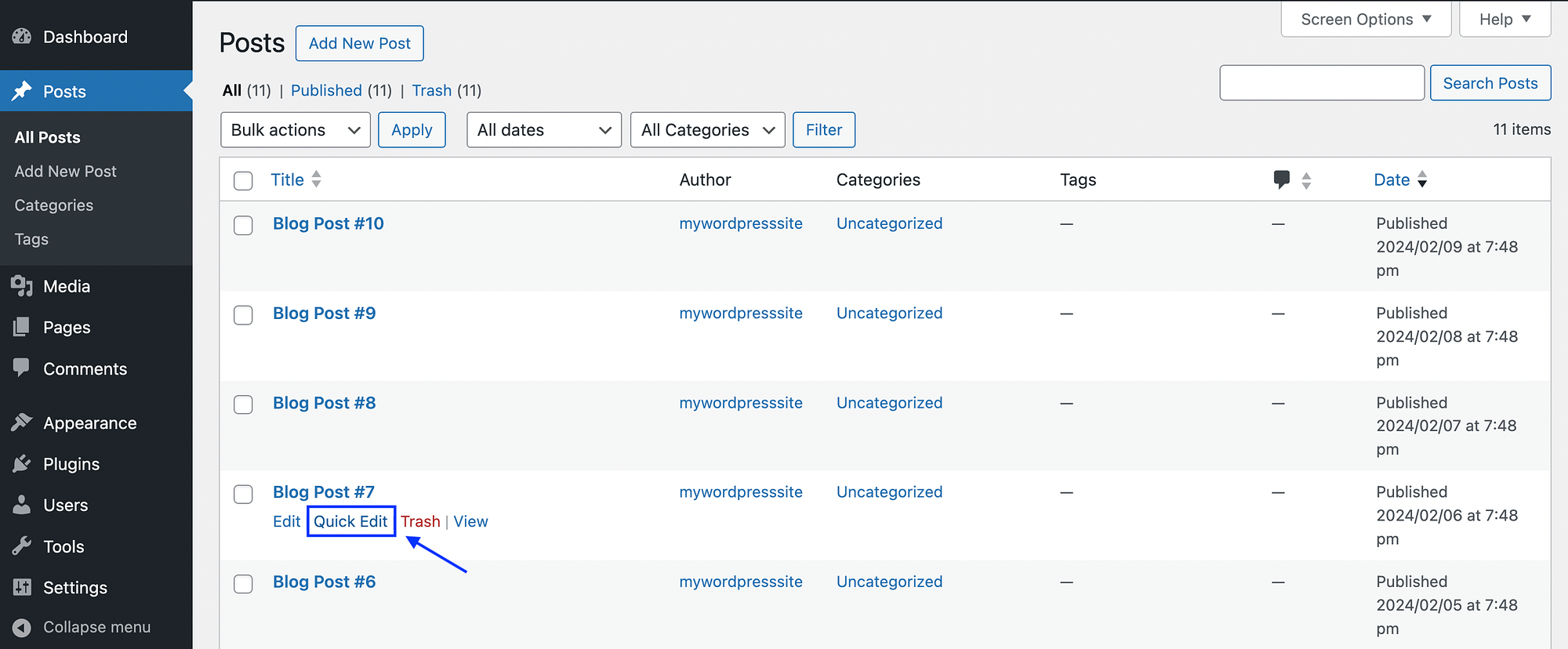
Następnie dokonaj modyfikacji i kliknij Aktualizuj :
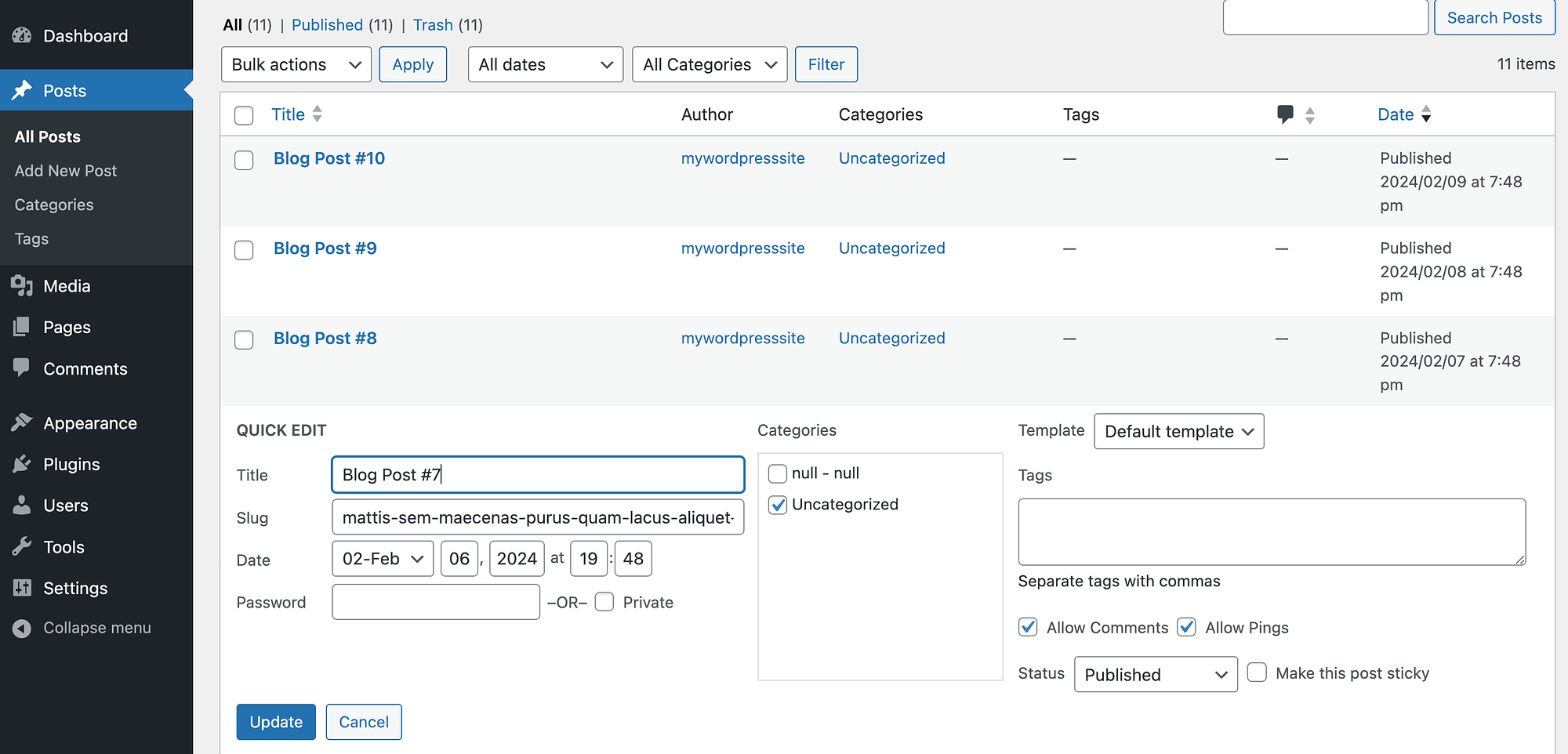
Alternatywnie możesz otworzyć post w Edytorze bloku i wprowadzić tę samą zmianę w ustawieniach posta :
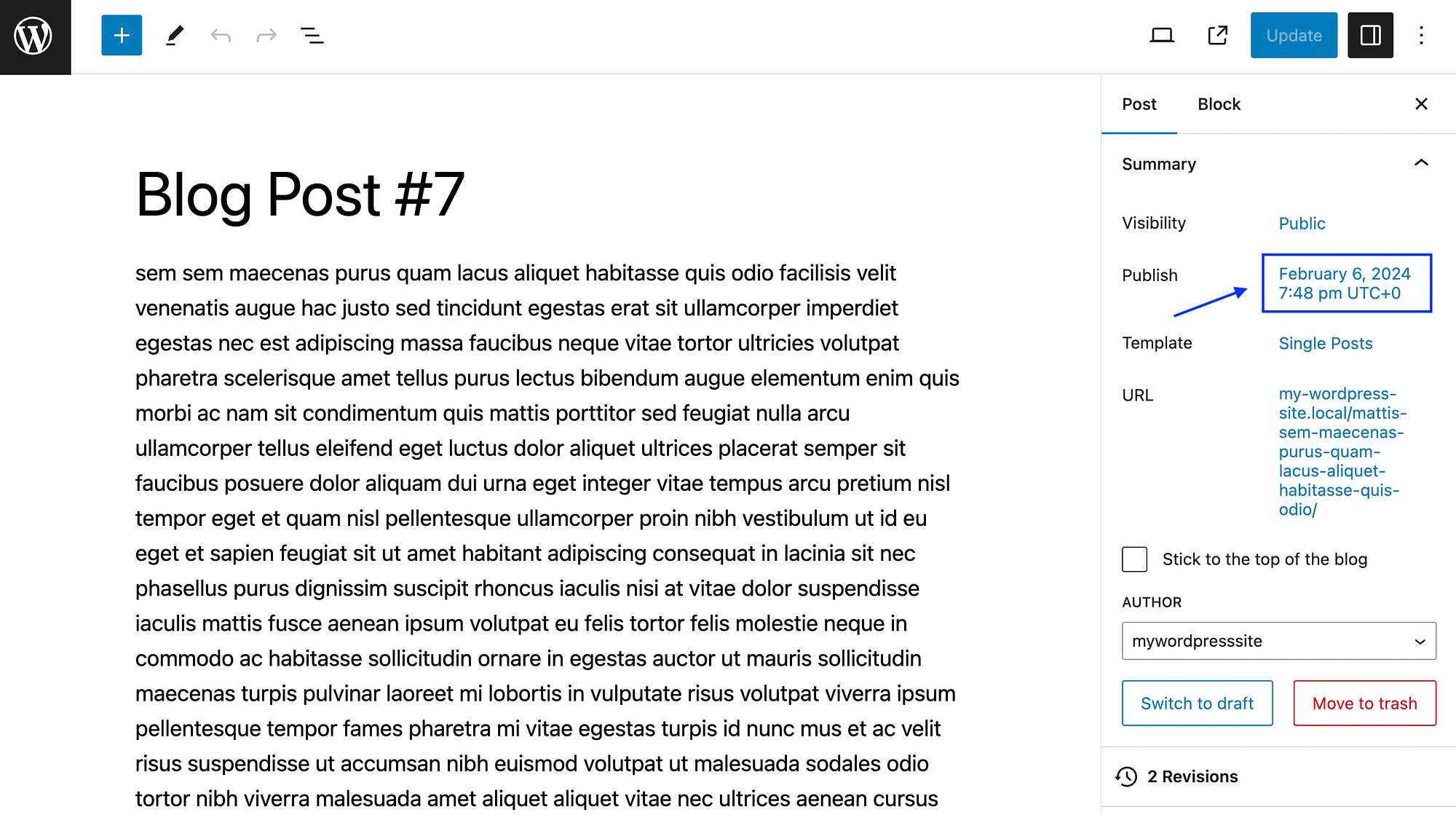
Wystarczy znaleźć panel Podsumowanie i kliknąć datę obok opcji Publikuj . Spowoduje to otwarcie kalendarza i umożliwienie wybrania daty:
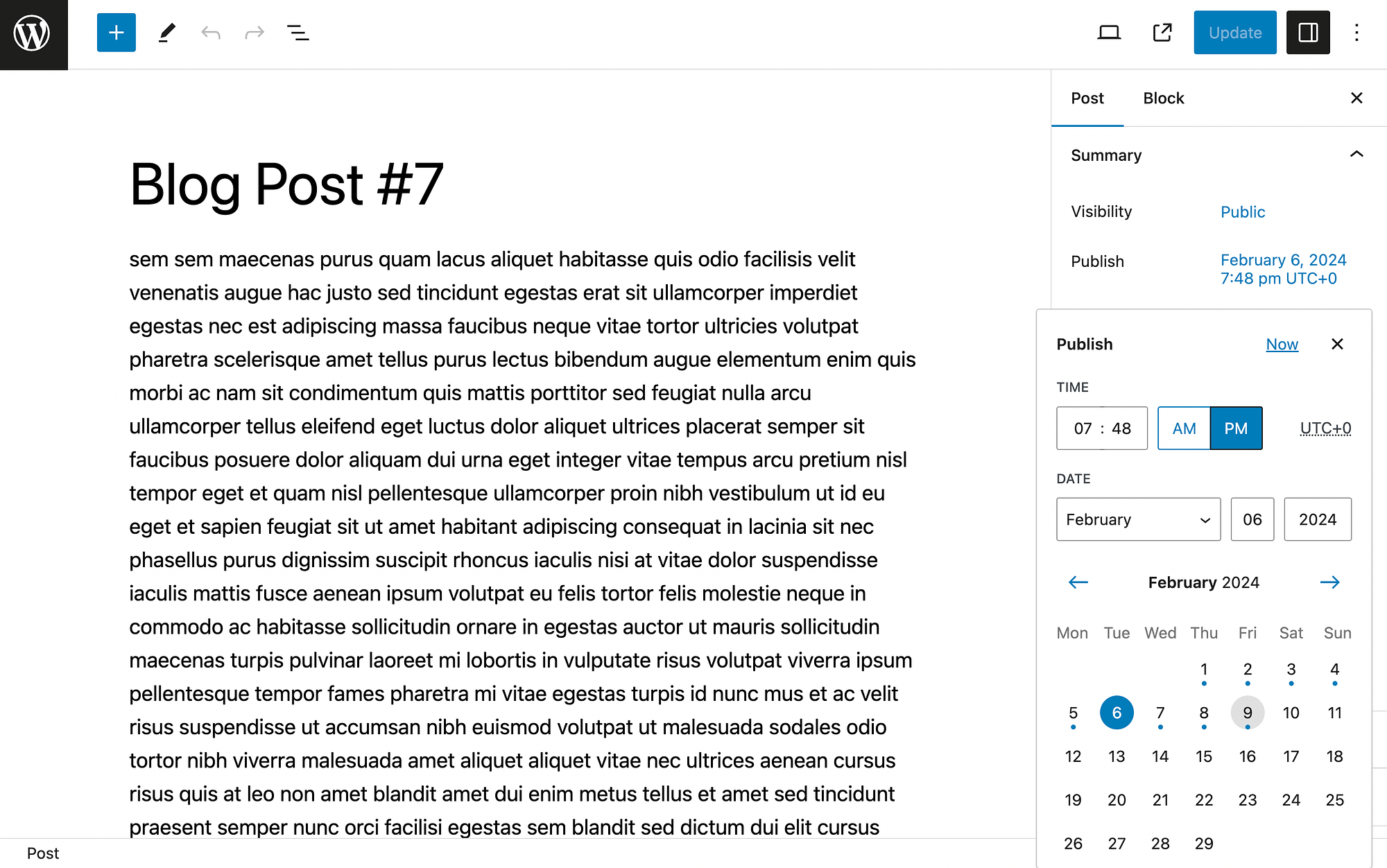
Po raz kolejny będziesz musiał kliknąć Aktualizuj , kiedy skończysz.
Chociaż ta metoda jest prosta, może nie być idealna z kilku powodów. Po pierwsze, nie chcesz wprowadzać czytelników w błąd co do prawdziwych dat publikacji.
Co więcej, modyfikacja daty publikacji aktualnego postu może zmienić pozorną „świeżość” Twojej perspektywy lub treści. Jest to szczególnie prawdziwe, jeśli Twój blog koncentruje się na popkulturze lub wiadomościach. W takich przypadkach możesz wypróbować jedną z następujących metod.
Opcja 2: Użyj wtyczki Kolejność typów postów
Jak już zapewne wiesz, WordPressa możesz rozbudowywać na wiele sposobów za pomocą wtyczek. Istnieje nawet bezpłatne narzędzie umożliwiające zmianę kolejności postów, zwane Kolejnością typów postów:
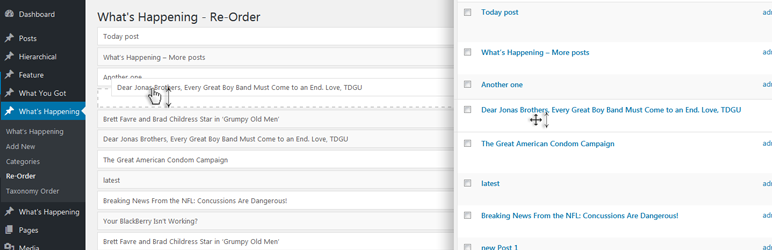 Kolejność typów postów
Kolejność typów postówAktualna wersja: 2.2
Ostatnia aktualizacja: 6 marca 2024 r
zamówienie typu postu.2.2.zip
Aby rozpocząć, zainstaluj i aktywuj wtyczkę. Następnie u góry panelu powinno pojawić się powiadomienie z prośbą o przejście do strony ustawień.
Jeśli nie, możesz po prostu przejść do Ustawienia → Kolejność typów postów, aby skonfigurować to narzędzie. Oto jak będą wyglądać ustawienia ogólne :
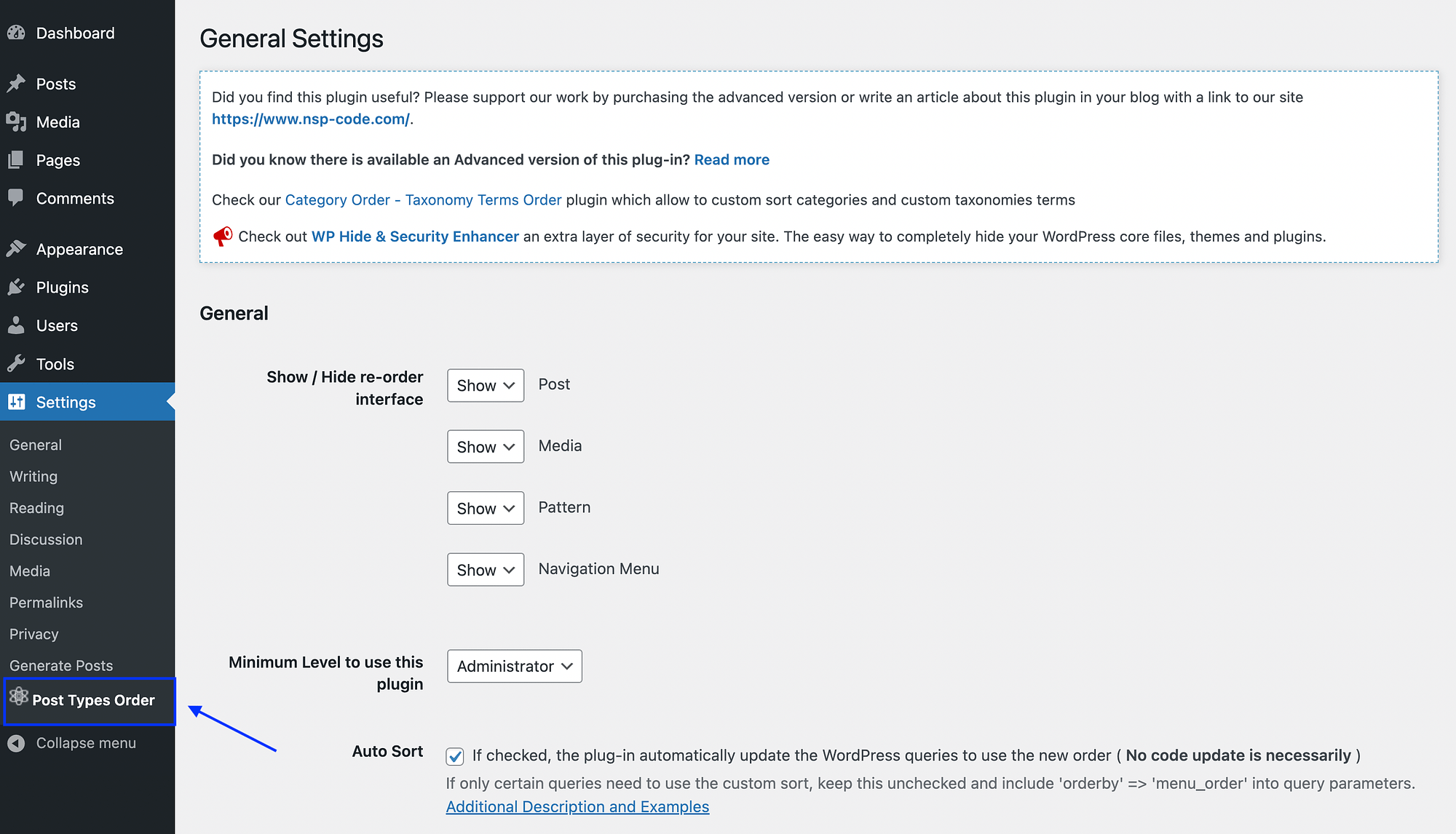
Jak widać, będziesz mógł zdecydować, które elementy interfejsu zmiany kolejności mają być widoczne. Możesz także wybrać, które role użytkowników WordPress będą mogły zobaczyć te funkcje zamawiania.
Jeśli jednak chcesz, możesz zachować wszystkie ustawienia domyślne i po prostu przejść do Posty → Zmień kolejność :
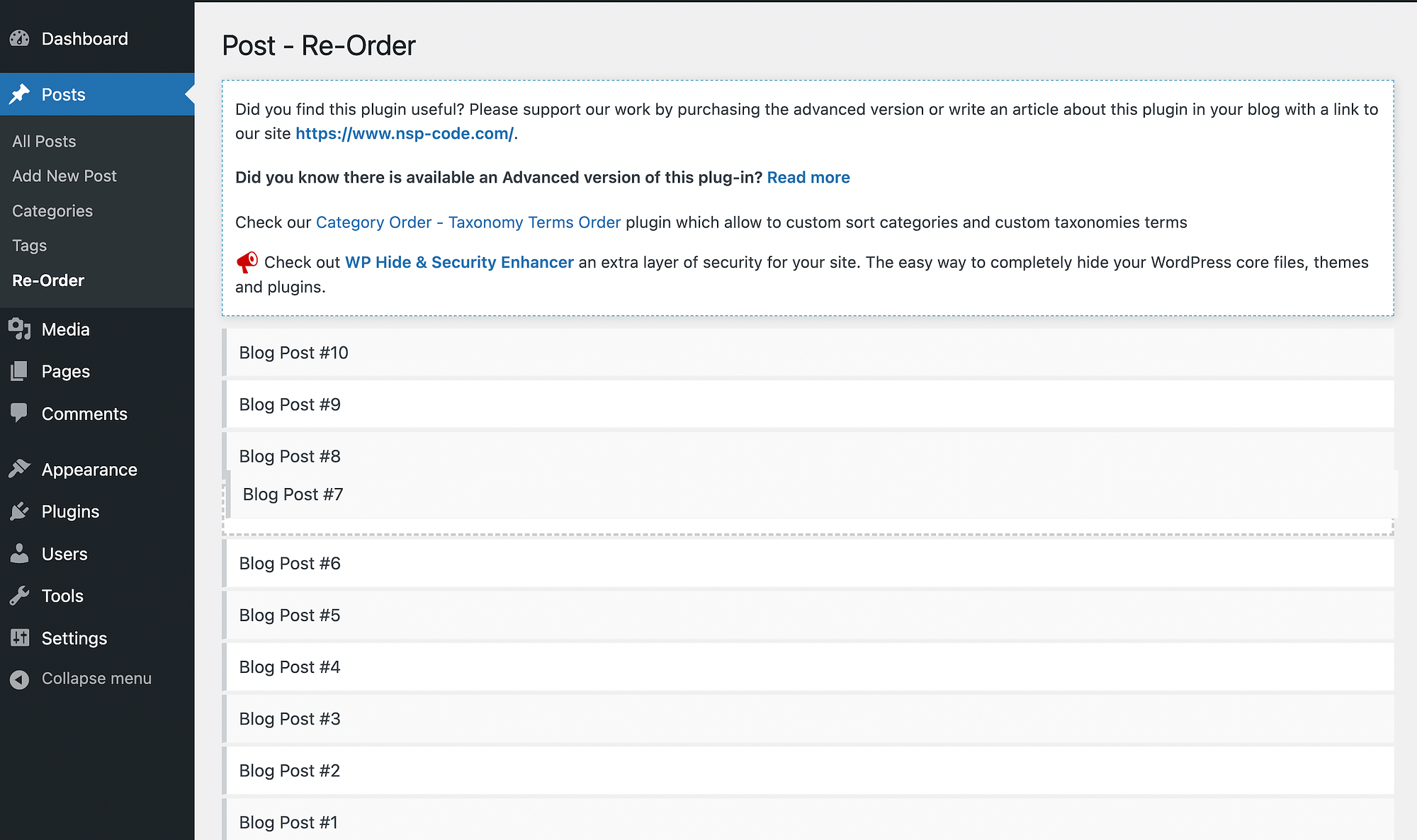
Na tej stronie możesz łatwo przeciągać i upuszczać swoje posty na blogu, aby zmienić ich kolejność.

Jeśli chcesz mieć możliwość zmiany kolejności postów w WordPressie na zwykłym ekranie Posty , musisz wrócić do ustawień wtyczki. Przewiń w dół do sekcji Archiwizuj metodą „przeciągnij i upuść” :
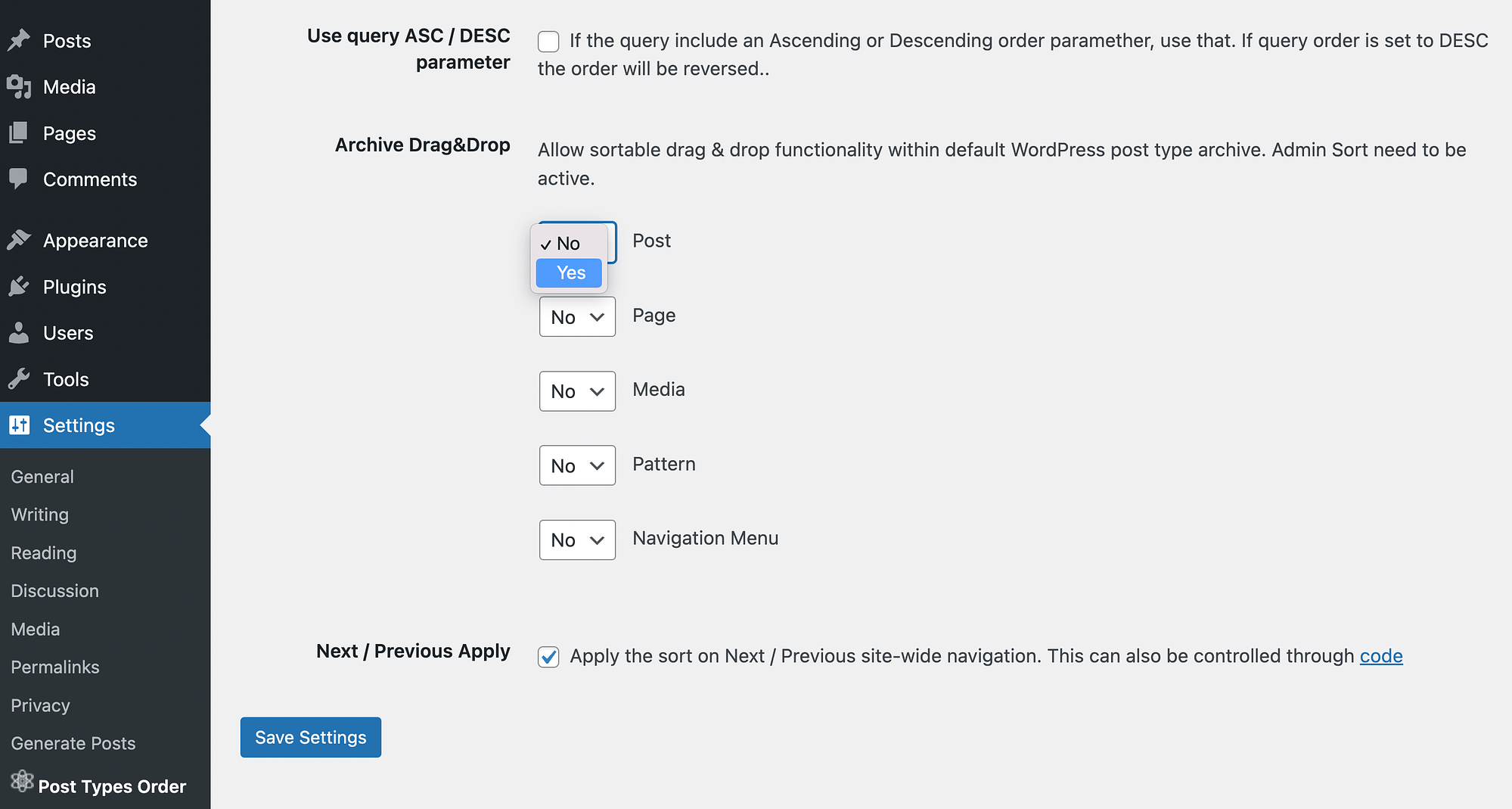
Wybierz opcję Tak w menu rozwijanym obok opcji Opublikuj . Jeśli wolisz, możesz także włączyć tę funkcję dla stron, multimediów, wzorców i menu nawigacyjnych.
Kiedy będziesz zadowolony ze swoich wyborów, kliknij Zapisz ustawienia . Następnie będziesz mógł zmienić kolejność artykułów bez opuszczania sekcji Posty :
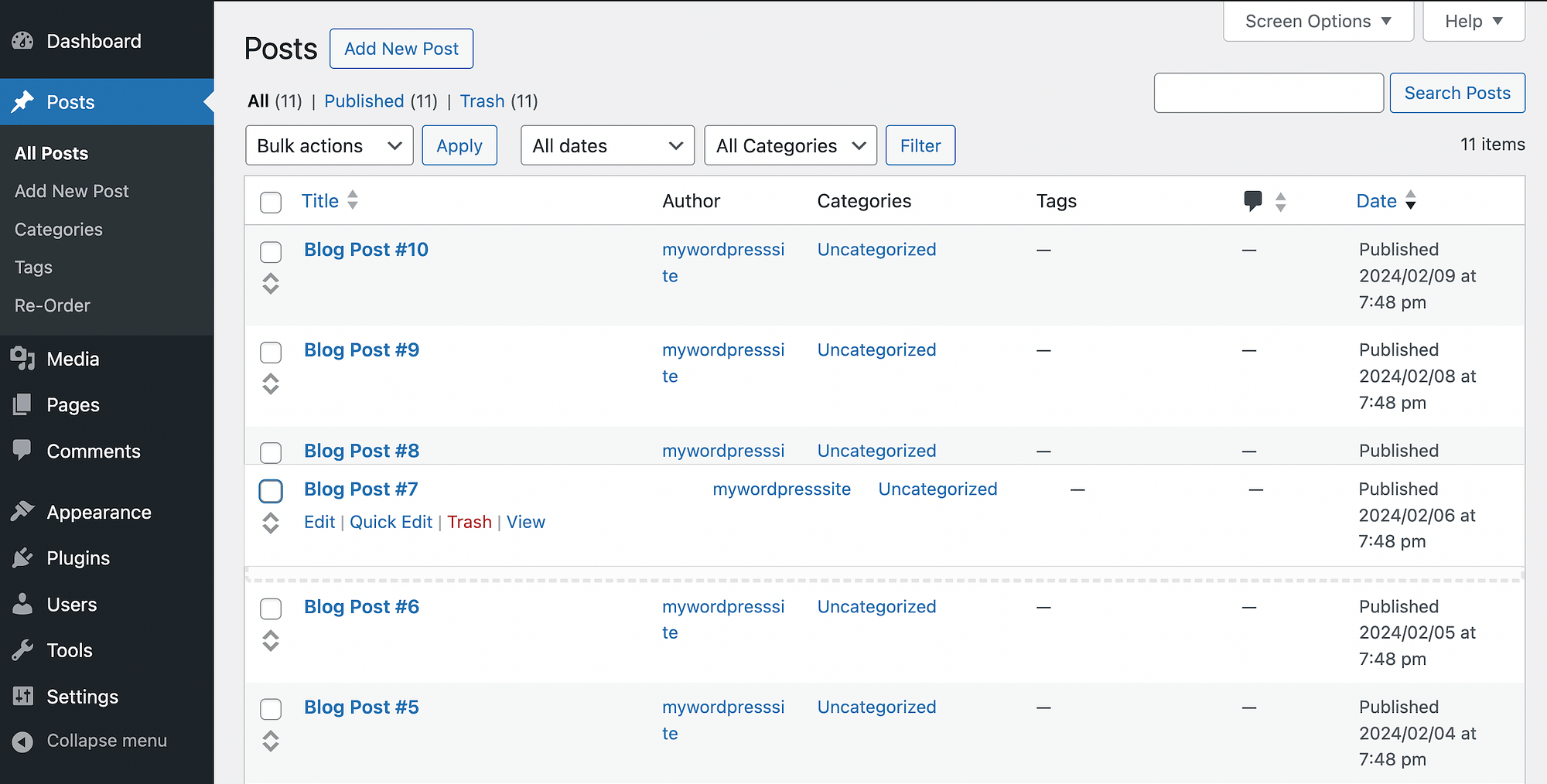
To takie proste!
Ponadto jedną miłą rzeczą w tej wtyczce jest to, że pozwala zachować te same daty publikacji postów. W ten sposób możesz odpowiednio zachować historyczne znaczenie swoich postów.
Opcja 3: Utwórz przyklejone posty WordPress
Jeśli chcesz mieć pewność, że Twoi czytelnicy nie przegapią określonego wpisu na blogu, przydatną opcją będzie przyklejenie go. Jest to również często wykonywane w przypadku menu nawigacyjnych i przypomina „przypinanie” postu na górze profilu w mediach społecznościowych. Jest to przydatne, jeśli chcesz wyróżnić jeden lub kilka artykułów bez konieczności zmiany kolejności całego istniejącego katalogu.
Dzięki WordPressowi można to zrobić w jednym prostym kroku. Po prostu przejdź do ekranu Posty , znajdź post na blogu, który chcesz przykleić, i otwórz go w Edytorze bloku. Następnie przejdź do ustawień posta i znajdź sekcję Podsumowanie :
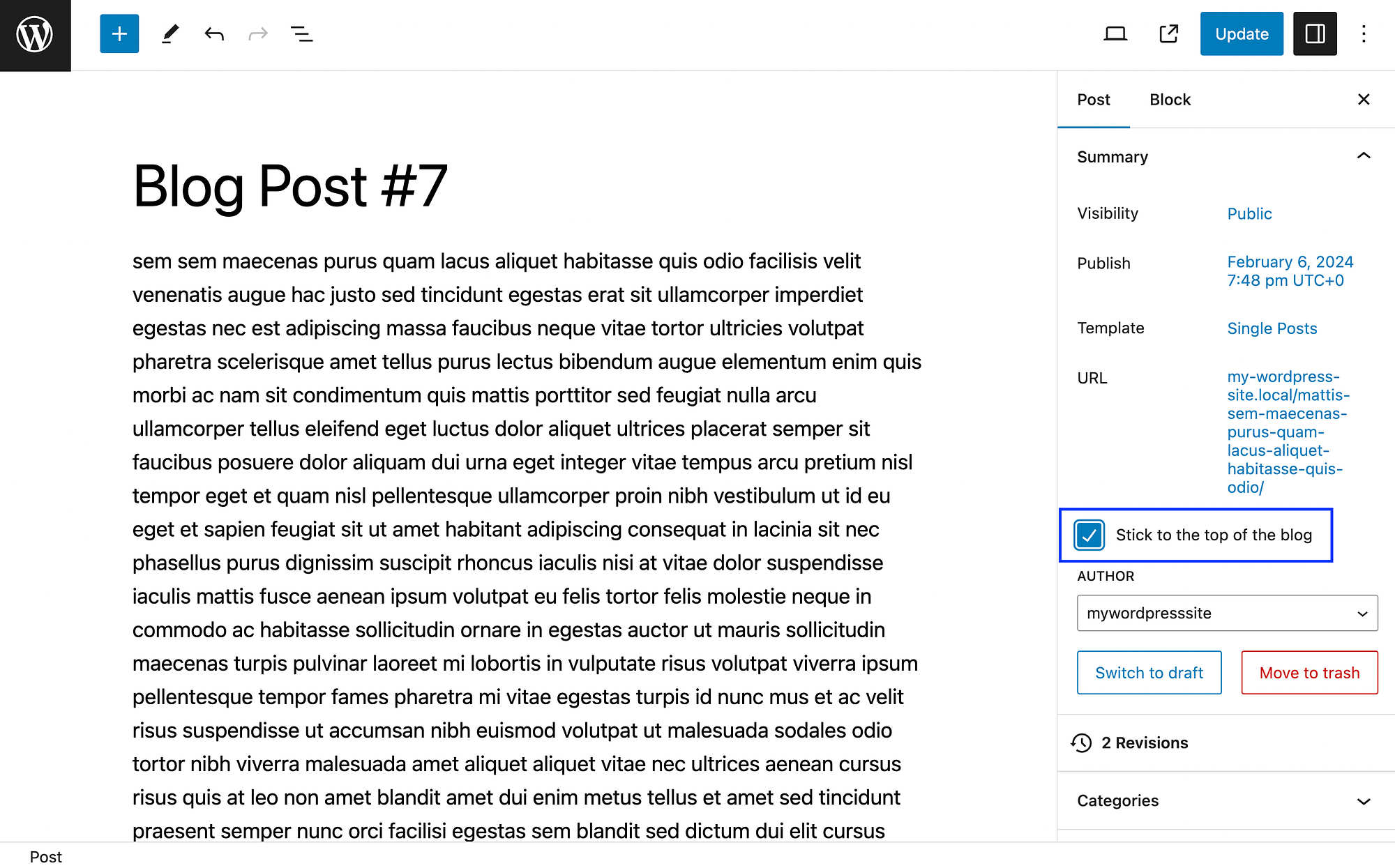
Pod adresem URL posta powinno pojawić się pole wyboru „Trzymaj się górnej części bloga”.
Wszystko, co musisz zrobić, to zaznaczyć to pole i nacisnąć Aktualizuj . Pamiętaj, że wygląd wyniku w przedniej części Twojej witryny będzie zależał od motywu WordPress.
Dostęp do tej funkcji można także uzyskać poprzez opcje szybkiej edycji :
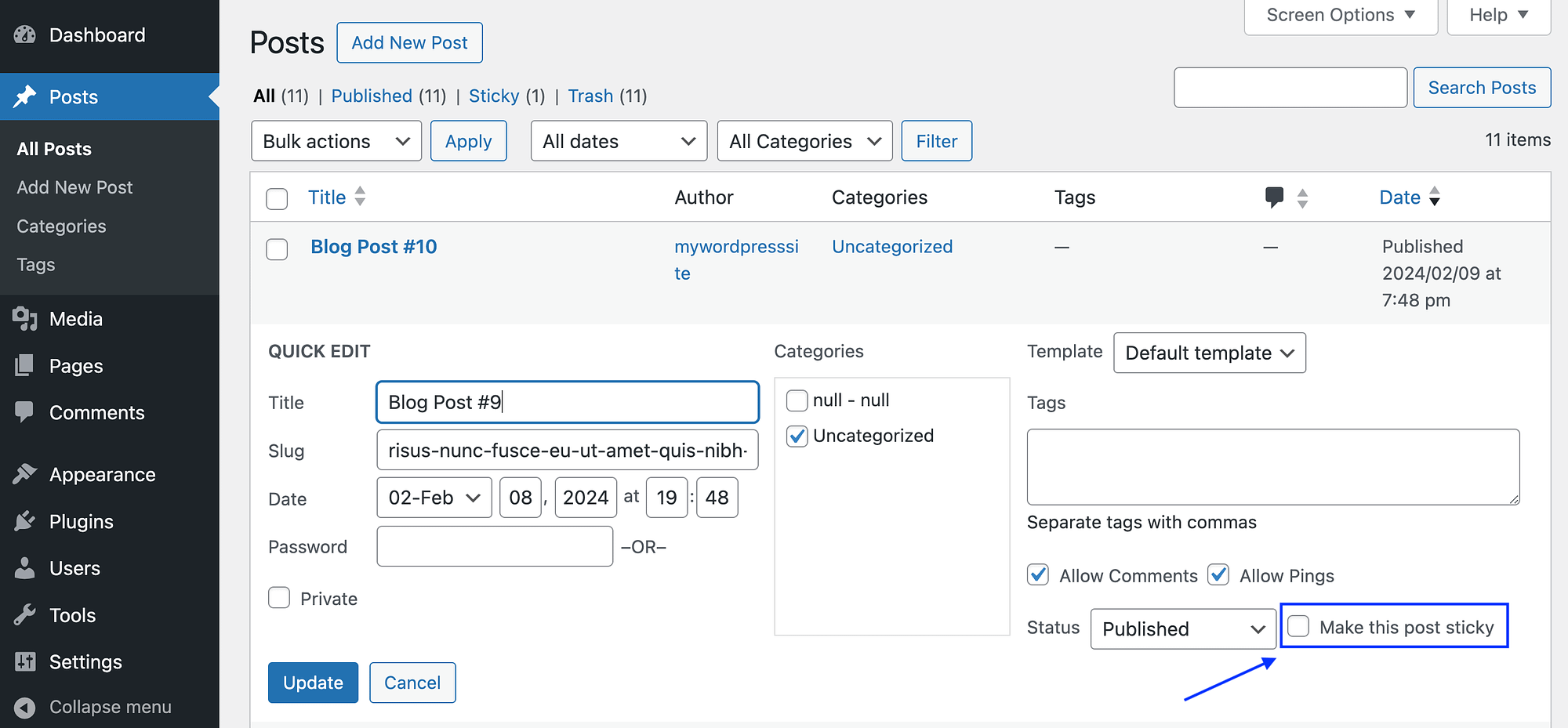
Tam możesz zaznaczyć pole „Przyklej ten post”, a następnie wybrać opcję Aktualizuj .
Należy również pamiętać, że jeśli przykleisz wiele postów, wszystkie zostaną przeniesione na górę kanału bloga. Jednakże te przyklejone posty zostaną ponownie zorganizowane w odwrotnej kolejności chronologicznej.
Wniosek
W miarę powiększania się archiwum blogów WordPress porządkowanie postów w odwrotnej kolejności chronologicznej (co jest ustawieniem domyślnym) może okazać się dalekie od ideału. Możesz wyróżnić określone artykuły, a niektóre z Twoich starszych postów mogą nadal być aktualne, jeśli będziesz tworzyć wiecznie aktualne treści.
Na szczęście istnieje kilka prostych metod zmiany kolejności postów w WordPress. Możesz zastosować podejście ręczne i po prostu zmienić daty publikacji postów, które mają pojawiać się wyżej na liście. Alternatywnie możesz użyć wtyczki takiej jak Kolejność typów postów, aby uzyskać dostęp do zaawansowanych funkcji sortowania. Na koniec możesz przykleić określone artykuły, które chcesz wyróżnić.
Czy masz pytania dotyczące zmiany kolejności postów w WordPress? Daj nam znać w sekcji komentarzy poniżej!
